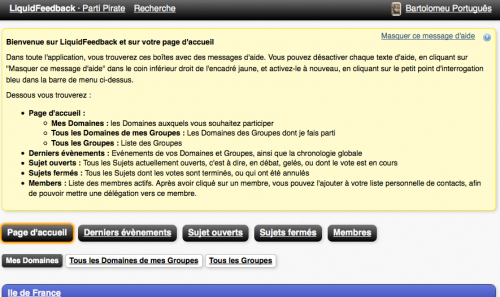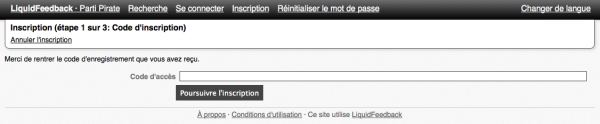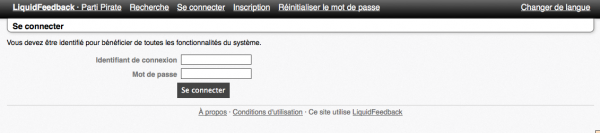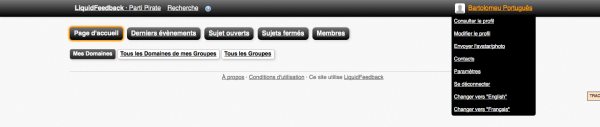Le contenu de cette page est potentiellement obsolète.
Le wiki sert d'archive et certaines pages ne représentent plus la vision actuelle du Parti Pirate. Pour connaître les positions des Pirates, aujourd'hui, vous pouvez consulter :
Et pour toute autre question, vous pouvez nous contacter et discuter avec nous :
contact@partipirate.org | @PartiPirate sur Twitter | Parti Pirate sur Facebook | Discourse (espace libre d'échanges et discussions) | Discord (espace d'échanges instantanés textuel et vocal)
Différences entre les versions de « Liquid Feed Back »
(Page créée avec « == Introduction == Bienvenue dans le tutoriel d'utilisation de LiquidFeedback. Cette page vous guidera pas-à-pas pour effectuer les opérations essentielles sur la plate... ») |
m (ajout Catégorie) |
||
| Ligne 59 : | Ligne 59 : | ||
Sachez enfin que vous pouvez à tout moment compléter votre profil, envoyer votre photo d'avatar, modifier vos paramètres, ou vous déconnecter via un menu de survol qui apparaît sous votre nom en haut et à droite de l'écran. | Sachez enfin que vous pouvez à tout moment compléter votre profil, envoyer votre photo d'avatar, modifier vos paramètres, ou vous déconnecter via un menu de survol qui apparaît sous votre nom en haut et à droite de l'écran. | ||
[[File:lqfb4.png|center|600px]] | [[File:lqfb4.png|center|600px]] | ||
[[Catégorie:Tutoriels]] | |||
Version du 11 mars 2014 à 18:09
Introduction
Bienvenue dans le tutoriel d'utilisation de LiquidFeedback. Cette page vous guidera pas-à-pas pour effectuer les opérations essentielles sur la plateforme. Elle est complémentaire à la FAQ qui vous expliquera les principales notions sur lesquelles repose le fonctionnement du logiciel. La FAQ et le tutoriel forment un manuel d'utilisation complet.
Lorsque vous utilisez la plateforme pour la première fois, des encadrés jaunes en tête de chaque page vous fournissent de l'aide et des explications. Une fois les explications assimilées, vous pouvez les faire disparaître en cliquant en haut à droite sur "masquer ce message d'aide".
Si vous voulez afficher de nouveau cette aide contextuelle par la suite, vous pouvez utiliser le petit point d'interrogation situé dans le menu principal. ![]()
S'inscrire
Si vous disposez déjà d'un login et d'un mot de passe pour accéder à la plateforme, passez directement à l'étape suivante. Si vous n'avez jamais utilisé notre plateforme de démocratie liquide, vous devez avant tout vous y inscrire. Pour pouvoir vous inscrire, vous devez disposer du code d'authentification qui a été envoyé au moment de l'adhésion (dans un mail intitulé : "Votre adhesion au Parti Pirate"). Il vous suffit de récupérer le code et de vous rendre à l'adresse suivante : http://demliq.partipirate.org/index/register.html.
Suivez ensuite la procédure d'inscription jusqu'au bout. Attention, on vous demande de renseigner votre adresse mail, un login/identifiant de connexion (qui ne sera visible que des administrateurs), votre pseudo (visible de tous) et enfin votre mot de passe.
Se connecter
Muni de votre login (identifiant) et de votre mot de passe, vous devez vous connecter en vous rendant sur la page suivante : http://demliq.partipirate.org/index/login.html
Si vous avez perdu votre mot de passe, vous pouvez le réinitialiser en vous rendant sur la page suivante : http://demliq.partipirate.org/index/reset_password.html.
ATTENTION : le système vous demande votre login et non votre adresse e-mail ou votre nom (et attention aussi aux majuscules/minuscules). Il s'agit du login que vous avez choisi lors de votre inscription sur la plateforme.
ATTENTION AUSSI : Certains paramétrages de navigateur peuvent poser souci lors de la réinitialisation des mots de passe, il faut donc :
- s'assurer que le bon nom d'utilisateur et mot de passe sont saisis. Lors d'une réinitialisation, les champs de saisie seront pré remplis avec les anciennes valeurs. Il faut donc les ressaisir puis enregistrer le changement quand le navigateur le demande ;
- ou alors, pour firefox, aller dans options > sécurité > Mots de passe enregistrés . Dans la liste, sélectionner l'entrée qui contient l'URL à réinitialiser puis cliquer sur le bouton supprimer. Il faut alors revenir sur la page de connexion, saisir identifiant et mot de passe et enregistrer la saisie.
Sachez enfin que vous pouvez à tout moment compléter votre profil, envoyer votre photo d'avatar, modifier vos paramètres, ou vous déconnecter via un menu de survol qui apparaît sous votre nom en haut et à droite de l'écran.